Trong quá trình sử dụng điện thoại chắc hẳn bạn đã gặp phải trường hợp nhận được tin nhắn “Screen overlay detected“. Nhưng ở bài viết này của thienmaonline.vn thì bạn sẽ khắc phục được nó rất đơn giản.
Bạn đang xem: Screen overlay detected là gì

Nguyên nhân lỗi “Screen overlay detected”
Vấn đề: Đột nhiên điện thoại android hiện cảnh báo lỗi “screen overlay detected”
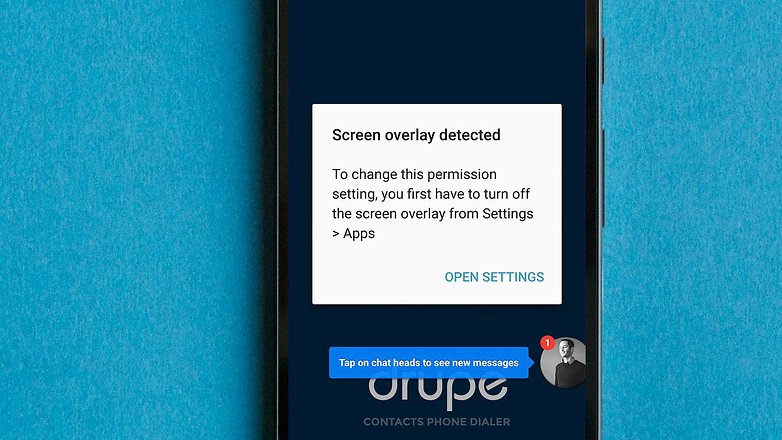
Thông báo này xuất hiện khi bạn đang chạy một ứng dụng float, và sau đó bắt đầu thiết lập một cài đặt cần tới quyền truy cập. Ứng dụng float như những người hay chat với bạn trong ứng dụng Facebook Messenger có thể xuất hiện trên các ứng dụng khác.
Điện thoại bị ảnh hưởng : Người dùng trên internet đã kêu than và đã phản hồi với các sản phẩm của Samsung và Motorola. Có vẻ như có khả năng ảnh hưởng đến nhiều nhà sản xuất.
Vấn đề ứng dụng : Ngoài ra nó còn có thể phát sinh từ các tính năng ứng dụng khác khi sử dụng Drupe sẽ làm cho ứng dụng CleanMaster, Lux và Twilight gặp lỗi phát sinh.
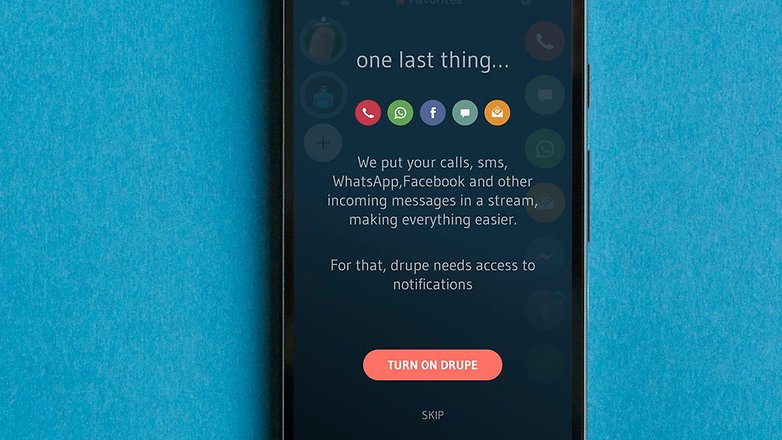
Nền tảng kỹ thuật: Như một biện pháp an ninh, ứng dụng yêu cầu cho phép sử dụng một số thông tin của điện thoại của bạn như thông tin lưu trữ, máy ảnh, cảm biến,… Về lý thuyết, cảnh báo lớp phủ màn hình “Screen overlay detected” có thể can thiệp vào các cuộc đối thoại yêu cầu sự cho phép, vì vậy bạn cần phải vô hiệu hóa các tính năng tương tác với các đối thoại.
Giải pháp: sửa chữa Step-by-step
Bước 1: Sửa chữa “Screen overlay detected”
Bạn cần phải tìm các ứng dụng cho phép vẽ, tự động đổi màu trạng thái màn hình điện thoại.
Xem thêm: Pinterest Là Gì – Tìm Hiểu Cách Sử Dụng Pinterest
Nếu là thiết bị điện thoại của Samsung thì bạn làm theo cách sau.
Mở Cài đặtBấm vào nút hình cái kính lúp ở góc trên bên phảiNhập từ tìm kiếm “draw”Chạm vào “Draw over other apps“.Tiếp theo là : Apps –> biểu tượng bánh răng -> Draw over other apps
Đối với người dùng Samsung:
Mở Cài đặtSau đó Ứng dụng> Quản lý ứng dụngNhấn vào More> Apps that can appear on top
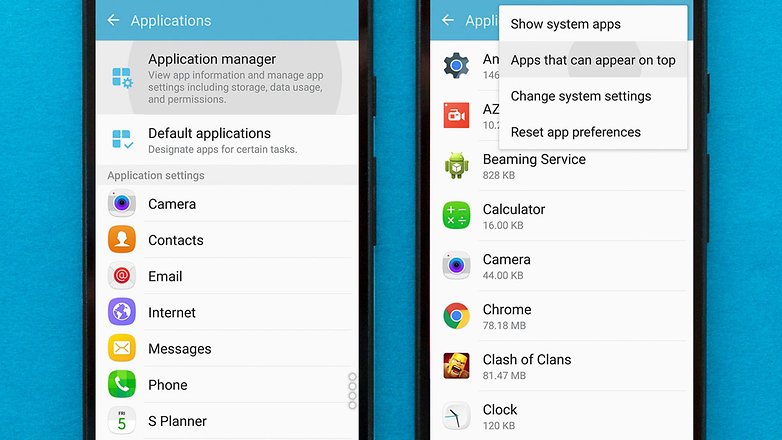
Bước 2
Bạn sẽ tìm thấy các ứng dụng cho phép sử dụng được phép sử dụng các nút float hoặc “screen overlay detected” khác. Bây giờ bạn cần phải xác định các ứng dụng gặp vấn đề và tạm thời từ chối nó cho phép hoạt động trên màn hình. Dưới đây là một số gợi ý về cách để xác định các ứng dụng gây ra lỗi:
Nếu bận thấy thiết bị của bạn có ứng dụng dạng bong bóng trên màn hình thì chắc chắn nó gây ra nguyên nhân. Khắc phục bằng cách ẩn ứng dụng đó đi hoặc vô hiệu hóa ứng dụng trong danh sách ứng dụng.Bạn đã cài đặt một ứng dụng mà thay đổi màu sắc trên màn hình hoặc điều chỉnh độ sáng?Được biết, Clean Master có thể làm hư hại gây ra lỗi thì bạn cần vô hiệu hóa nó.Nếu không có nguyên nhân rõ ràng, vô hiệu hóa tất cả mọi thứ
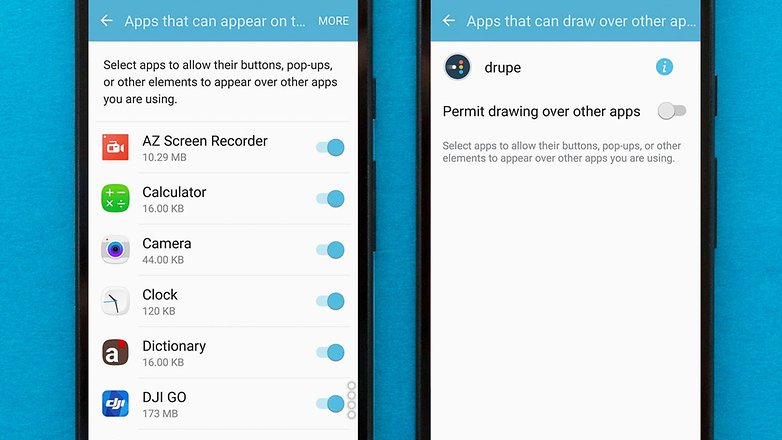
Bước 3
Bây giờ bạn có thể thử khởi động lại ứng dụng, và nó sẽ yêu cầu các quyền mà không bị lỗi “screen overlay detected”.
Đối với người dùng Samsung: Chúng tôi cũng đã nhận được một báo cáo cho thấy các thiết lập bàn phím bằng một tay có thể là nguyên nhân. Tắt nó bằng cách vào Settings -> Advanced features -> One-handed operation.
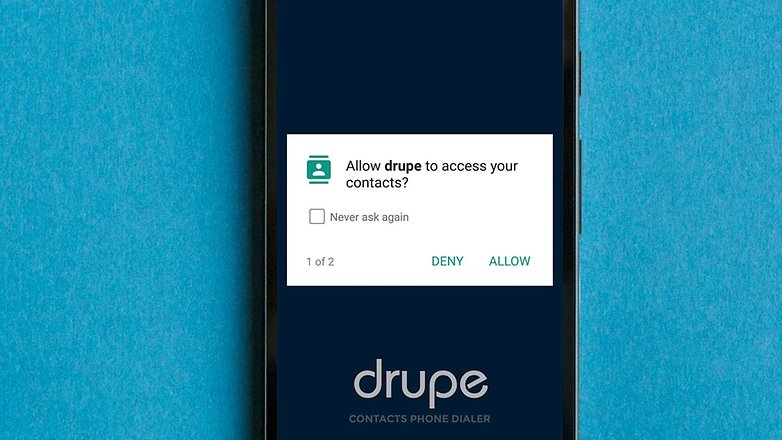
Bước bốn: reactivate screen overlays
Để cho các ứng dụng mà bạn đã vô hiệu hóa trong bước hai làm việc trở lại, bạn cần phải kích hoạt lại quyền “overlay permissions” của nó. Nếu bạn tắt tất cả các ứng dụng, đó cũng là điều tốt để bạn chỉ kích hoạt lại ứng dụng mà bạn thực sự sử dụng nó.
Xem thêm: Nhà Mẫu Feliz En Vista – Thiết Kế Nội Thất Căn Hộ Feliz En Vista Quận 2
Đó là những gì mà thienmaonline.vn chia sẻ với bạn cho tới khi Google khắc phục được cốt lõi của vấn đề để “screen overlay detected” không tự tiện hiển thị trên màn hình vô tội vạ.
Chuyên mục: Hỏi Đáp










